Los filtros en SVG
Archivado en: Diseño Gráfico Diseño Web SVG
Hoy vamos a hablar de los diferentes filtros que podemos aplicar a un SVG. Un efecto generado a través de un filtro consiste en una determinada serie de operaciones que se aplican a una fuente para conseguir un efecto diferente.
Antes de hablar de los diferentes filtros vamos a ver la etiqueta defs, dentro de ella declararemos nuestros filtros o conjuntos de filtros para mas tarde poder utilizarlos en varios elementos sin tener que repetir el código de nuevo, simplemente lo invocaremos a través de filter="url(#nombredelfiltro). Mas tarde veremos un ejemplo donde utilizaremos la etiqueta defs y filter.
Lo primero para luego no llevarnos sorpresas es consultar el soporte que tienen los filtros en SVG en los diferentes navegadores.
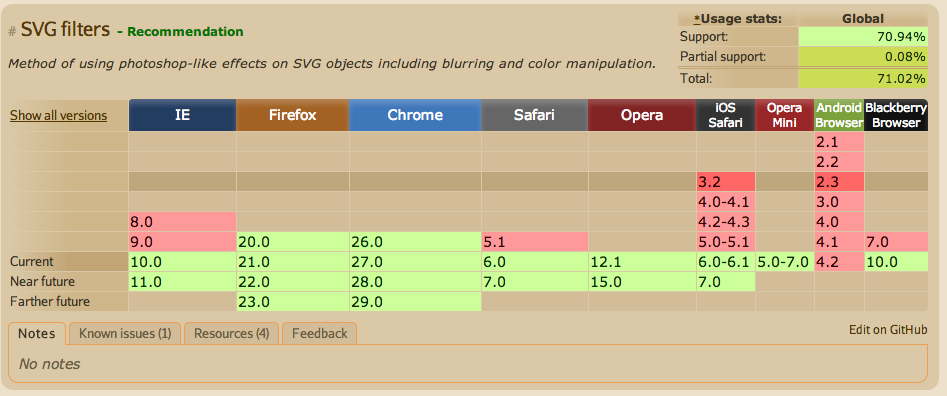
Ahora vamos a ver la lista de filtros que podemos aplicar, si consultamos la especificación de la W3C sobre SVG veremos lo que podemos hacer con cada uno de ellos.
- feBlend
- feColorMatrix
- feComponentTransfer
- feComposite
- feConvolveMatrix
- feDiffuseLighting
- feDisplacementMap
- feFlood
- feGaussianBlur
- feImage
- feMerge
- feMorphology
- feOffset
- feSpecularLighting
- feTile
- feTurbulence
- feDistantLight
- fePointLight
- feSpotLight
ATRIBUTOS
x, y
Representan las coordenadas arriba e izquierda, por defecto viene a 0.
width, height
Podemos decirle al filtro que solo se aplique a una parte de la caja, por defecto viene al 100%.
result
Aquí podemos indicar un nombre para que este efecto sea utilizado en otro filtro. No hay que confudir result con id, result solo funcionara si lo aplicamos a otro filtro.
in
Aquí indicaremos el nombre o una de las diferentes opciones donde aplicar el filtro, las opciones son, SourceGraphic, SourceAlpha, BackgroundImage, BackgroundAlpha, FillPaint y StrokePaint
feOffset
Con este filtro conseguimos el efecto de sombra paralela. Con el atributo dx y dy conseguimos proyectar la sombra a la distancia que queramos.
fegaussianblur
Con este filtro conseguimos el efecto de desenfoque gausiano, si utilizas Photoshop te sonara este filtro. Con el atributo stdDesviation indicamos la desviación del filtro, y con el atributo in donde y como se realizara aplicaremos el desenfoque.
feMerge
Con este filtro combinamos varios filtros a la vez en lugar de uno de tras de otro. Para definir los filtros los colocamos en orden y los invocamos a través de la etiqueta feMergeNode, importante indicar con un último feMergeNode donde y como se realizara el filtro.
Vamos a ver un ejemplo para dejar mas claro el uso de estos tres filtros.
1
2
3
4
5
6
7
8
9
10
11
12
13
14
15
16
17
18
19
20
21
22
23
24
25
26
27
<svg xmlns="http://www.w3.org/2000/svg" width="100%"
height="100%" viewBox="0 0 100% 100%">
<defs>
<filter id="filtros">
<feGaussianBlur in="SourceAlpha"
stdDeviation="5"
result="gausiano">
</feGaussianBlur>
<feOffset in="gausiano"
dx="5"
dy="5"
result="offsetfiltro">
</feOffset>
<feMerge>
<feMergeNode in="offsetfiltro"></feMergeNode>
<feMergeNode in="SourceGraphic"></feMergeNode>
</feMerge>
</filter>
</defs>
<text x="620" y="250" text-anchor="middle"
fill="red" stroke="blue"
font-size="50"
filter="url(#filtros)">
Jugando con los filtros en SVG.
</text>
</svg>
Abrimos la etiqueta defs, dentro de ella la etiqueta filter con un id="filtros"
Ahora abrimos la etiqueta feGaussianBlur en el atributo in le indicamos que actué sobre el canal alpha con SourceAlpha, en stbDesviation que tenga una desviación de 5 pixeles y en result que guarde esto bajo el nombre gausiano.
Ahora abrimos la etiqueta feOfsset a través al atributo in lo invocamos con el result de feGaussianBlur es decir in="gausiano", en dx y dy le indicamos el desplazamiento de la sombra, en este caso será de 5 pixeles, y volveremos a guardar todo con la etiqueta result.
Ahora abrimos la etiqueta feMerge y el primer feMergeNode obtendrá a través de in="offsetfiltro" el result que indicamos anteriormente, ahora abrimos otra etiqueta feMergeNode le indicamos a través de SourceGraphic que aplique el resultado, podemos probar con SourceAlpha y el resto de opciones disponibles para comprobar los diferentes resultados que podemos obtener.
Ahora cerramos las etiquetas filter y defs.
Y para terminar abrimos una etiqueta text y con el atributo filter="url(#filtros)" conseguimos aplicar los efectos de los filtros a la etiqueta text.
Enlaces de interes
En esta página de Microsoft podemos ver los efectos SVG sobre las fotografías, enlace.
La documentación de la W3C sobre los filtros en SVG, enlace.
En isla visual tenemos 17 pedazo de post explicandonos los filtros, un trabajo IMPRESIONANTE, enlace. También hay mas artículos sobre SVG, hasta ahora lo mejor que he encontrado sobre SVG en castellano.
SCALABLE, un libro sobre SVGA lo largo de 15 capítulos, 120 páginas y más de 70 ejemplos vamos a ver todo lo que podemos hacer con SVG. Tu pones el precio, disponible desde 0$ para descargar desde LeanPub(PDF, ePUB y MOBI).